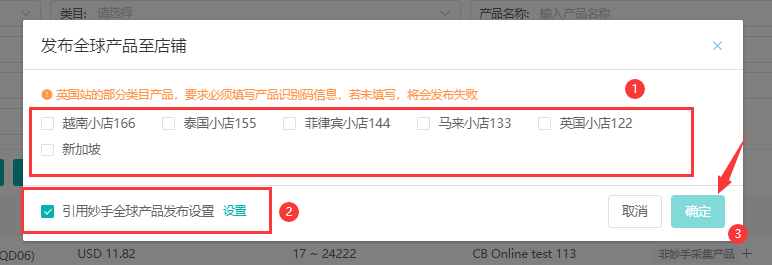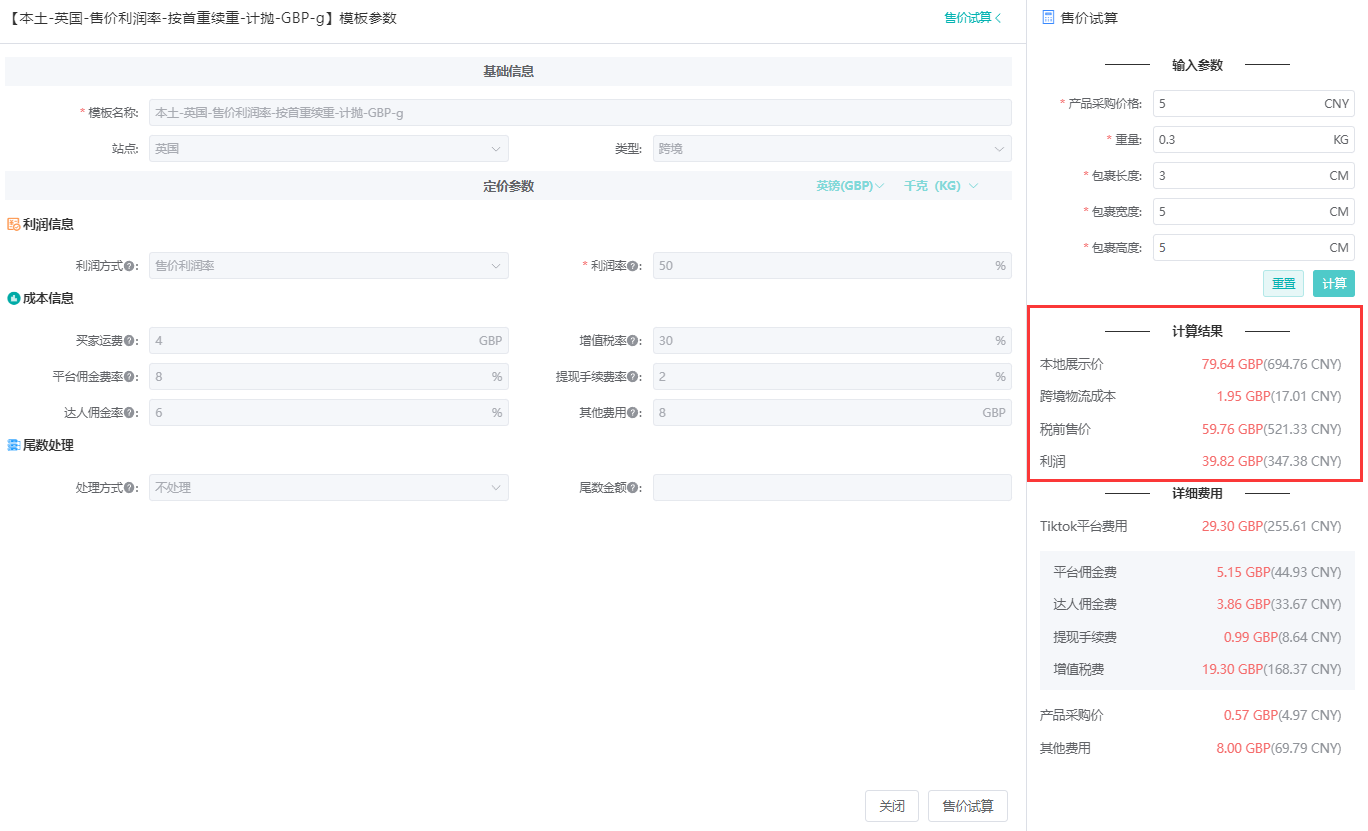一、教程前言
本教程讲解TikTok全球店产品如何使用定价模板并修改价格发布,使用该功能之前需要先创建定价模板,如需查看定价模板创建流程,可跳转查看:定价模板创建流程;
视频讲解可跳转:定价模板视频教程
二、教程详情
本教程分为三个使用场景,可根据实际情况往下翻阅查看:
场景一:使用妙手ERP创建全球产品后,引用定价模板自动发布到店铺
场景二:仅修改全球产品价格,并发布到全球店
场景三:已发布到全球店,需要使用定价模板,修改店铺产品价格并发布
----------------------------------------------------------------------------------------------------------------------------------------------------------------------------
场景一:使用妙手ERP创建全球产品后,引用定价模板,自动发布到店铺
1、进入妙手ERP界面,选择产品=>点击进入TikTok采集箱
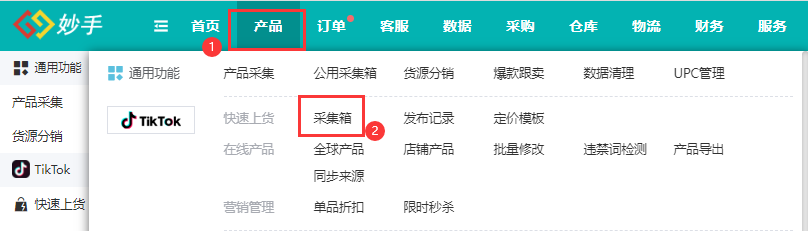
2、产品信息其他信息可先修改完善,到可发布的阶段直接引用定价模板改价,点击批量发布/单产品发布
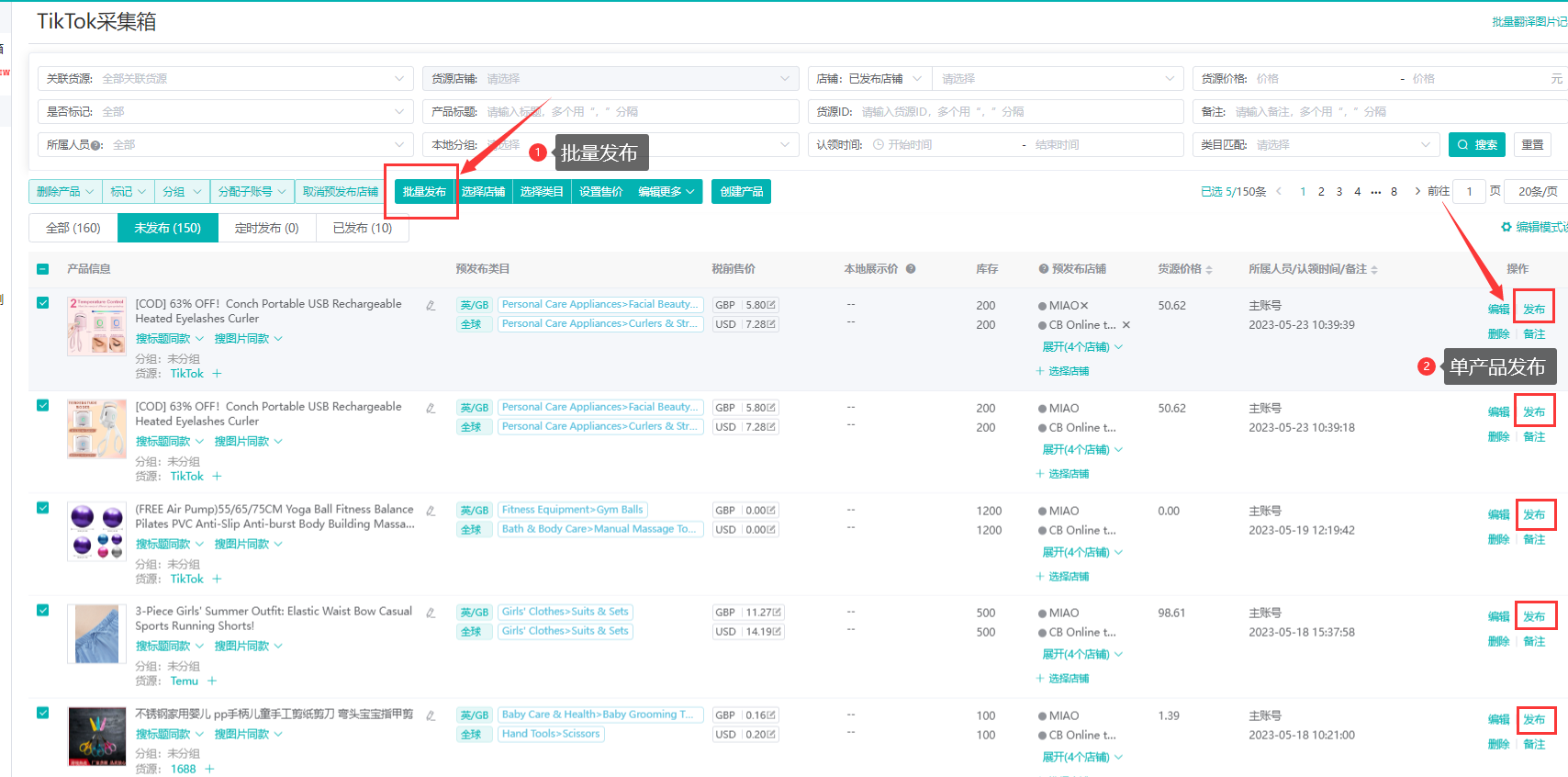
3、勾选配置
①选择“全球”
②在弹窗中勾选“全球产品创建后,自动发布到店铺”
③点击【选择】,选择发布到随机店铺/指定店铺
③勾选“引用妙手全球产品发布设置”后,点击【设置】

4、全球产品发布设置
①继续在全球产品发布设置的弹窗中,先选择对应的站点
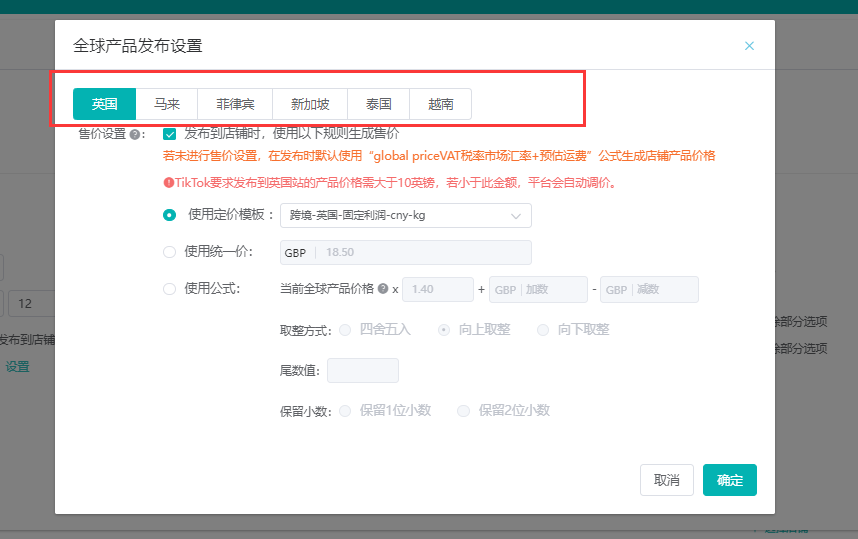
②勾选售价设置
若未进行售价设置,在发布时默认使用“global priceVAT税率市场汇率+预估运费”公式生成店铺产品价格
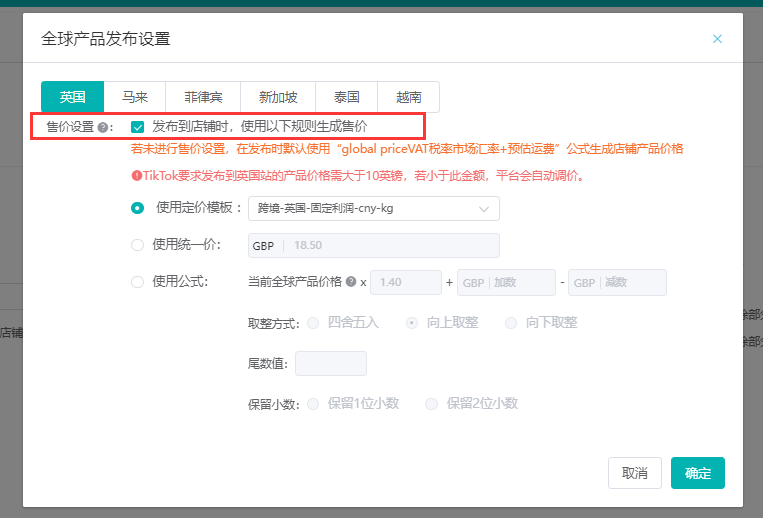
③选择需要创建的定价模板
注意:这里的定价模板仅显示站点模板,如下图所示,选择设置英国站点的定价模板,显示的定价模板仅显示站点选择为“英国-跨境”的模板;若定价模板的站点选择为其他站点或“全球”,这里则不显示
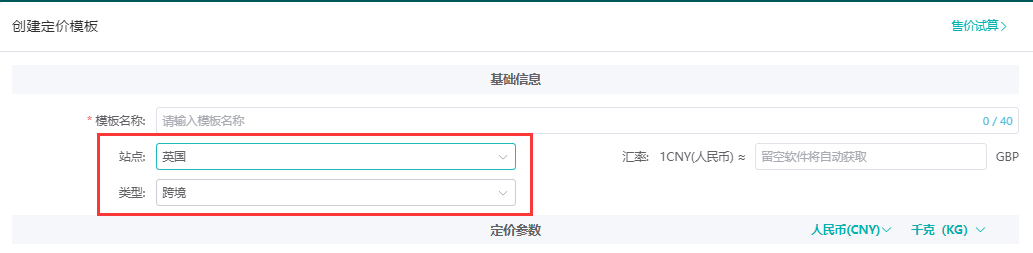
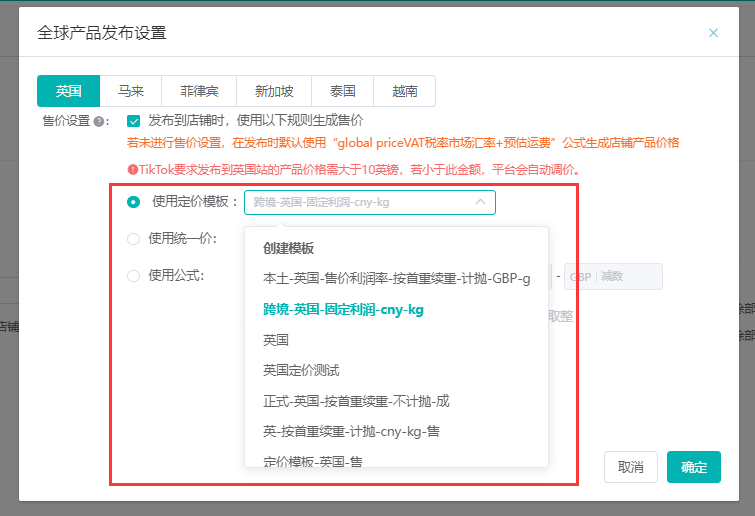
④每个需要发布的站点都可以设置好定价模板,最后点击【确定】
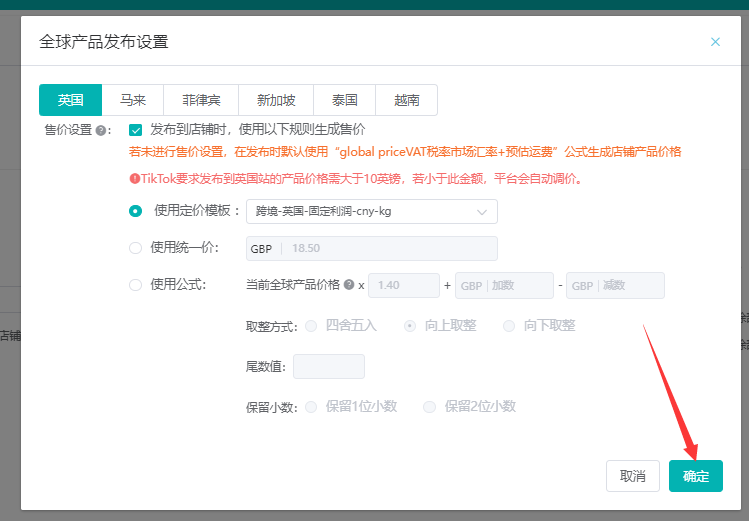
⑤发布产品弹窗中,可按照实际情况设置好防重复、SKU规格等内容之后,点击【发布到选中店铺】,产品会根据该站点的试算结果发布到店铺
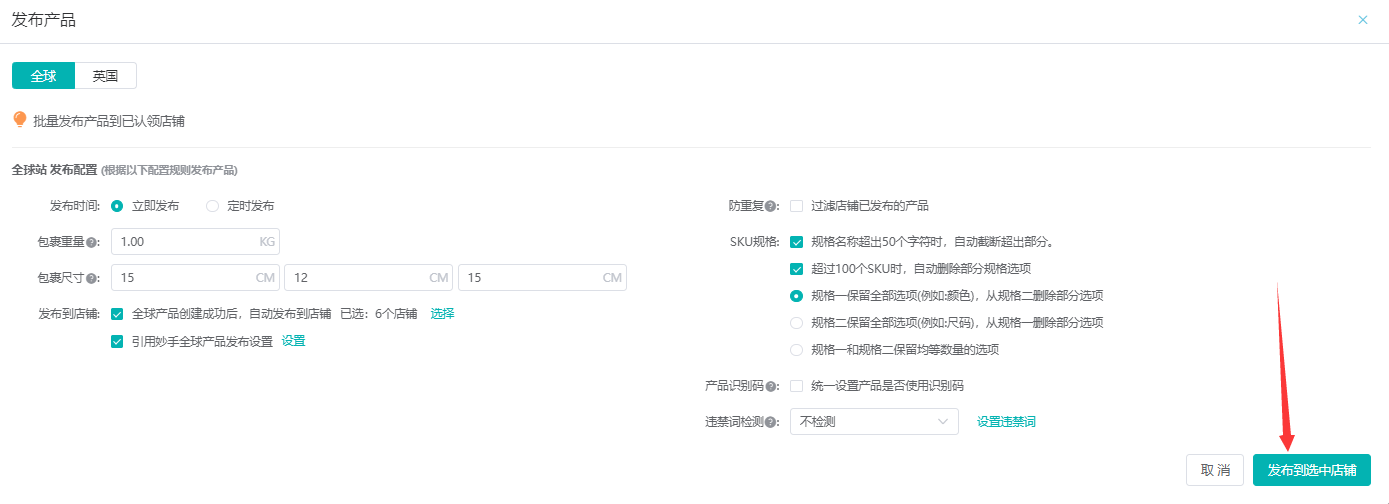
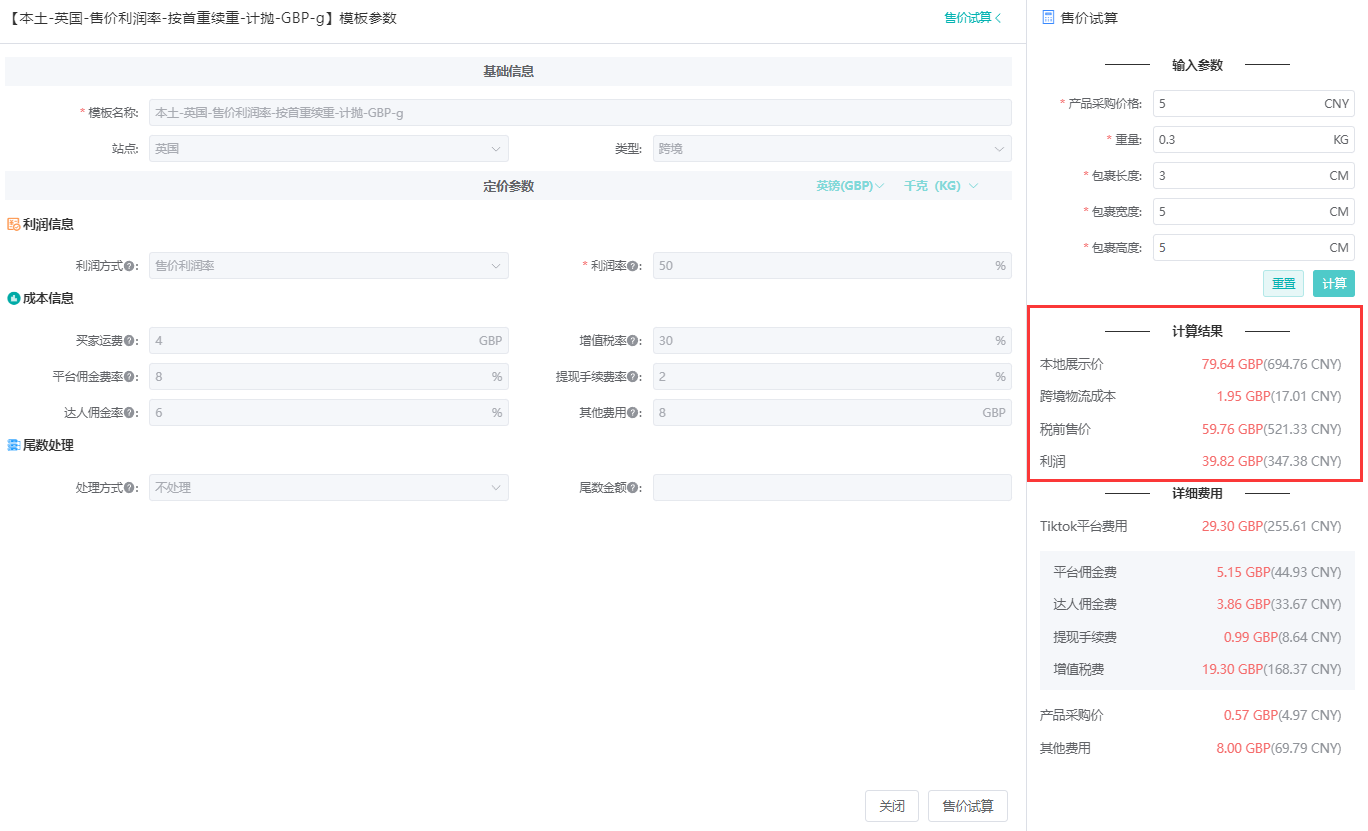
场景二:仅修改全球产品价格,并发布到全球店
1、进入妙手ERP界面,选择产品=>点击进入TikTok采集箱
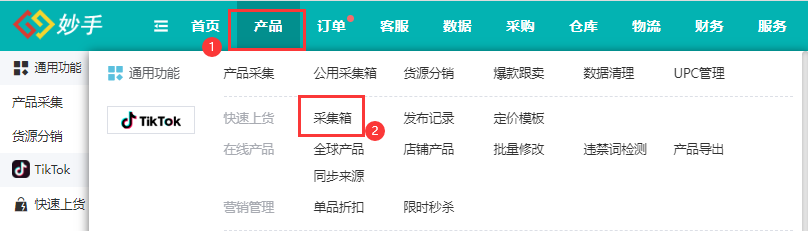
2、勾选需要修改售价的商品,点击设置售价
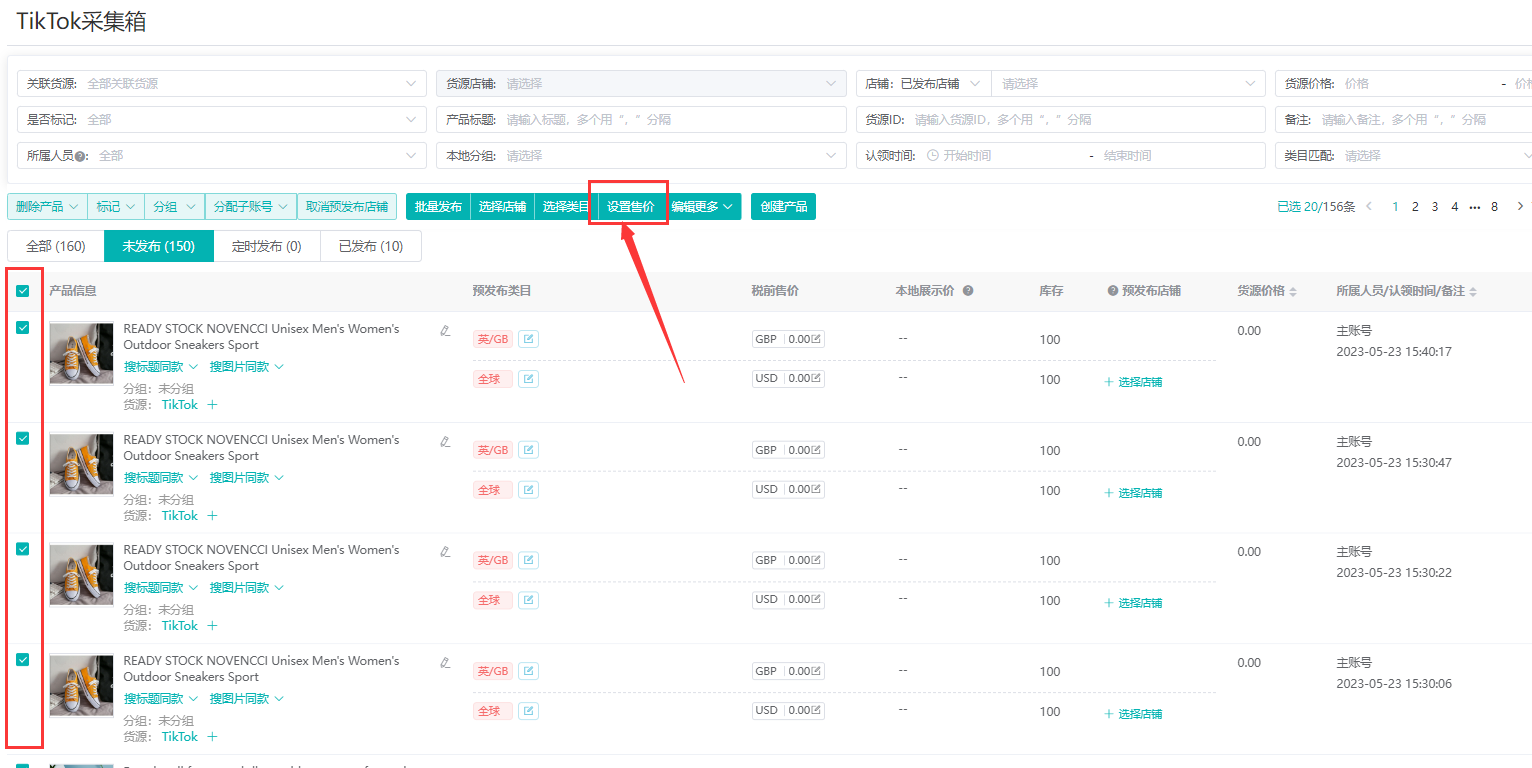
3、在弹窗中,选择全球=>使用定价模板
这里显示的定价模板均是站点选择为“全球”的模板,修改全球产品价格
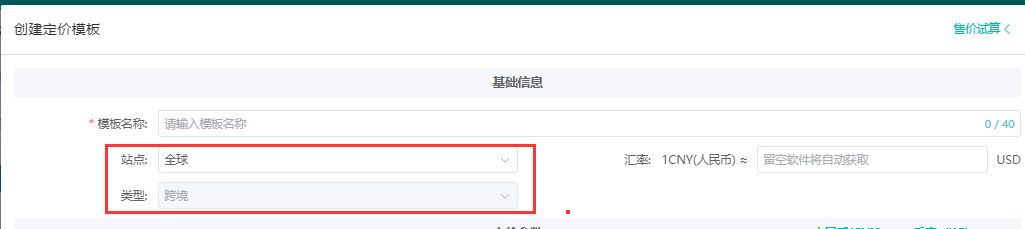

4、选择好之后,点击【应用至选中】
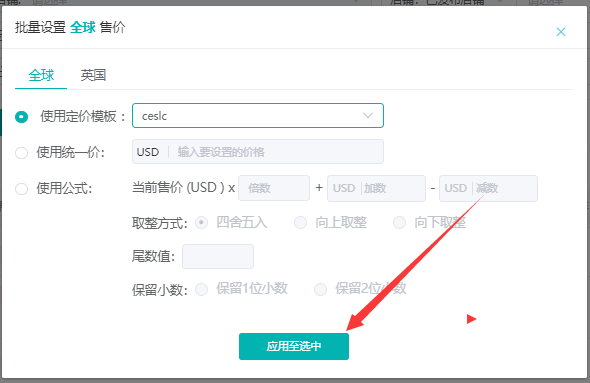
5、采集箱全球价格会直接被修改,核对价格无误后可以发布到全球店
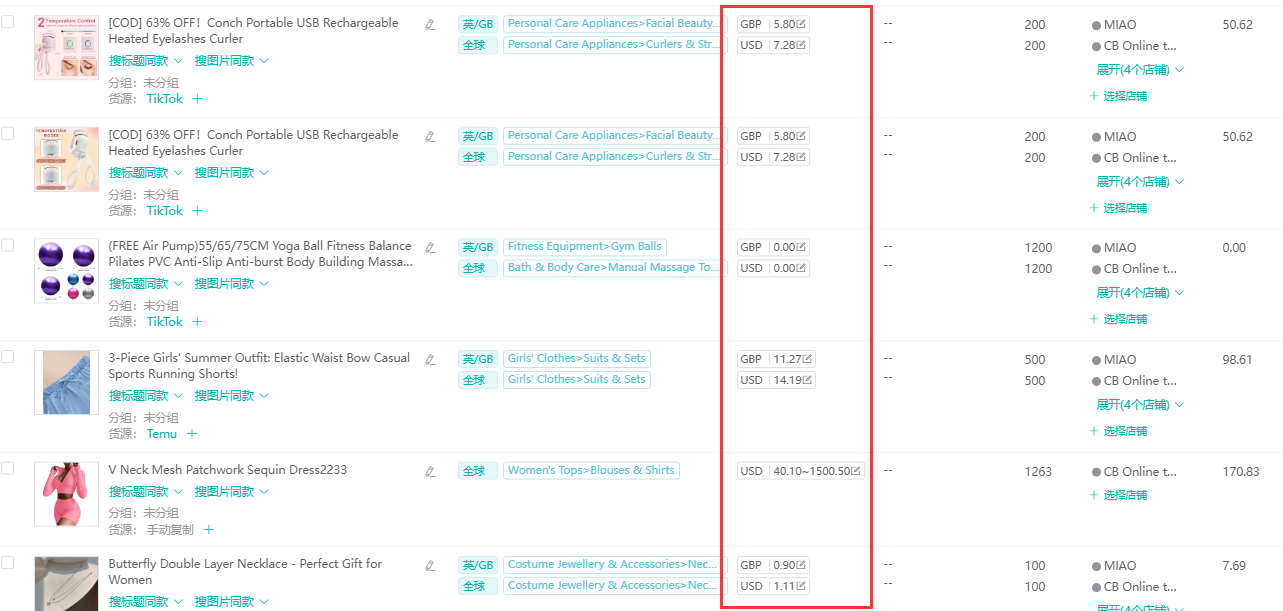
6、接着勾选发布,支持批量发布/单产品发布
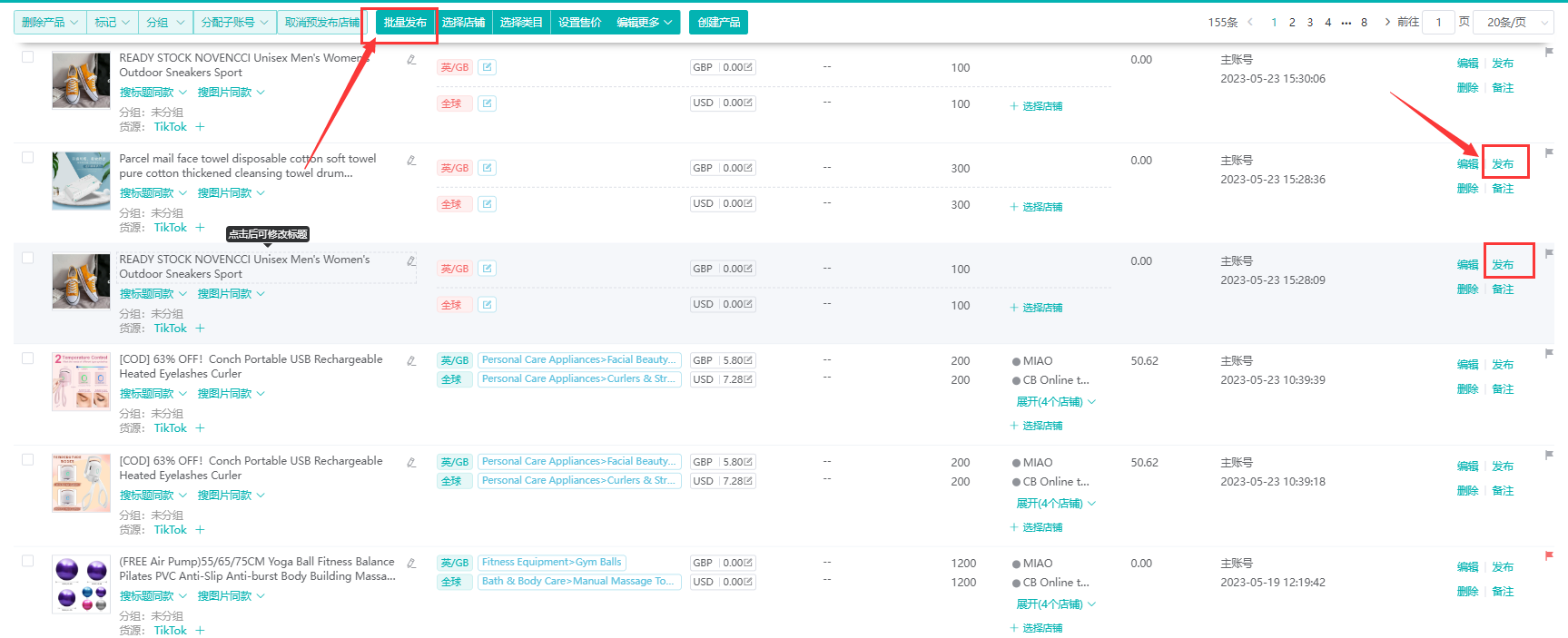
7、不要勾选发布到店铺,设置好其他配置后,直接点击【发布到选中店铺】,产品会按照设置的全球产品价格发布到全球店。
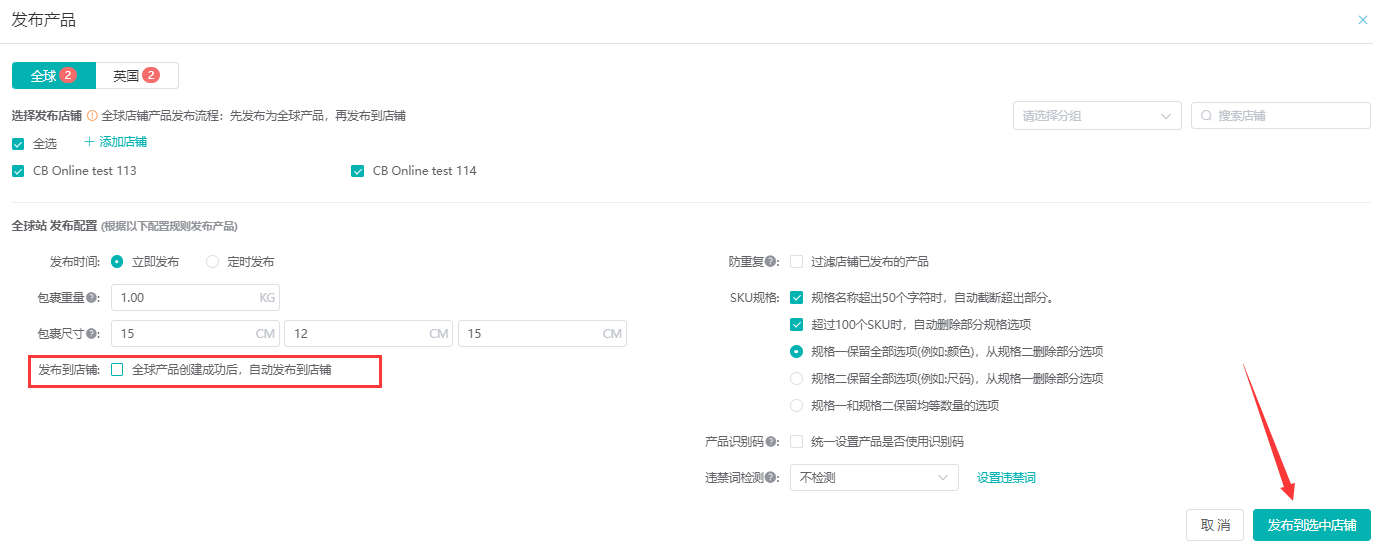
场景三:已发布到全球店,需要使用定价模板,修改店铺产品价格并发布
1、进入妙手ERP界面,选择产品=>点击全球产品
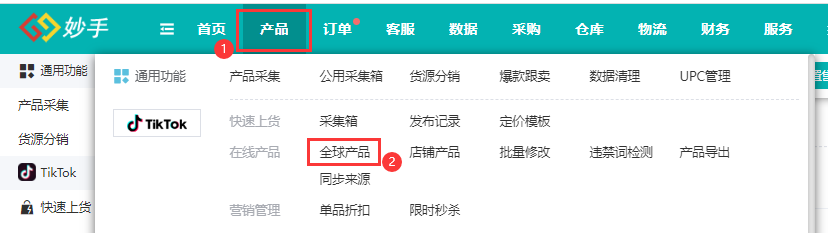
2、进入全球产品页面,勾选需要发布的商品,点击【发布设置】
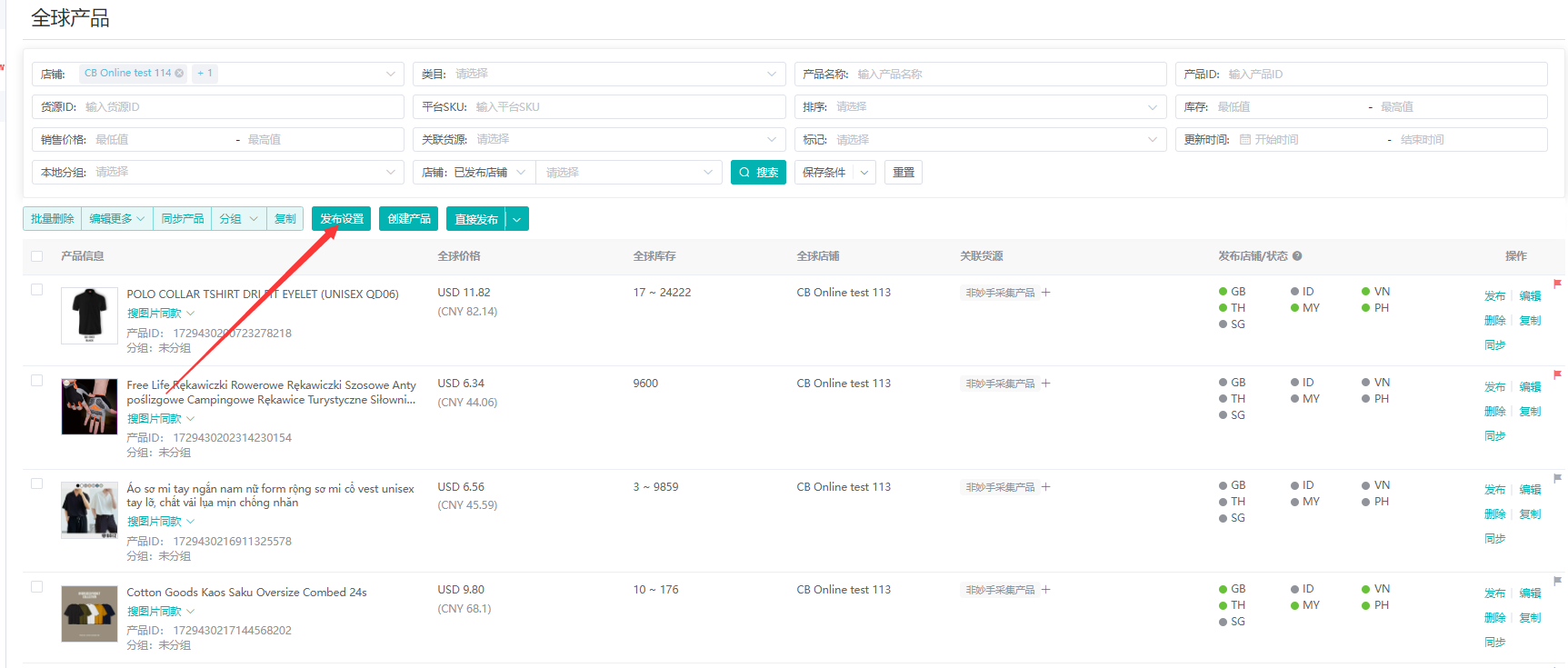
3、全球产品发布设置
①继续在全球产品发布设置的弹窗中,先选择对应的站点
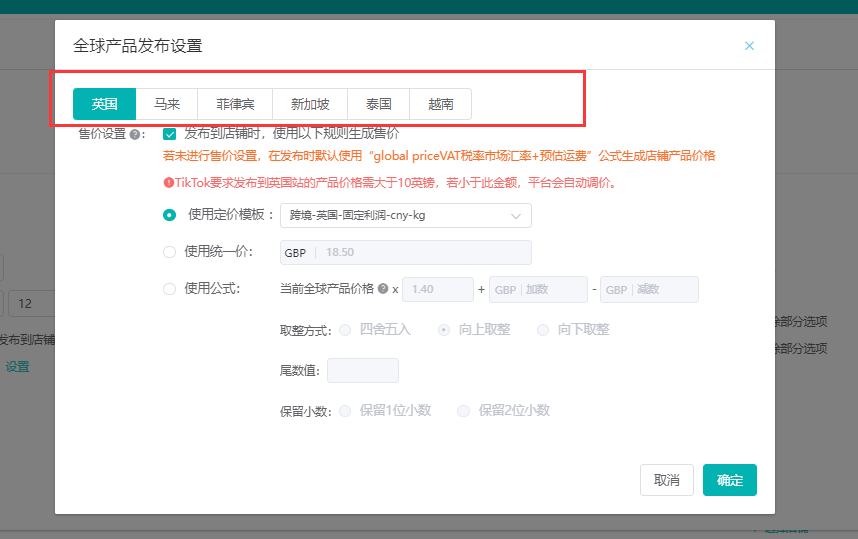
②勾选售价设置
若未进行售价设置,在发布时默认使用“global priceVAT税率市场汇率+预估运费”公式生成店铺产品价格
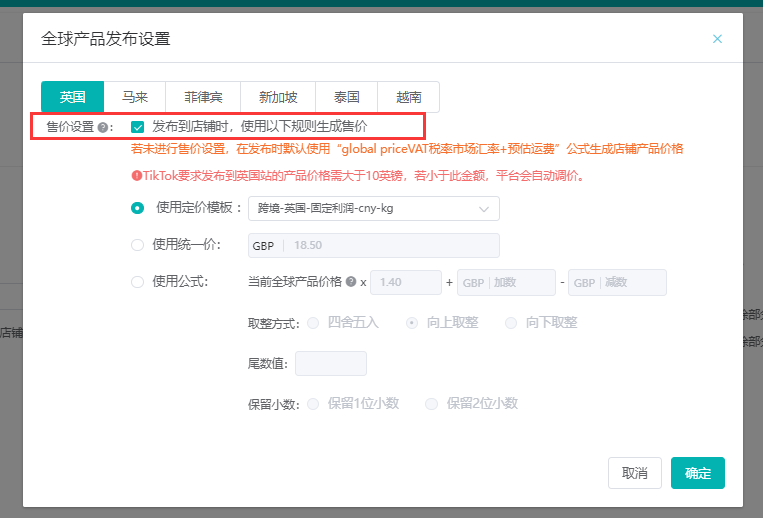
③选择需要创建的定价模板
注意:这里的定价模板仅显示站点模板,如下图所示,选择设置英国站点的定价模板,显示的定价模板仅显示站点选择为“英国-跨境”的模板;若定价模板的站点选择为其他站点或“全球”,这里则不显示
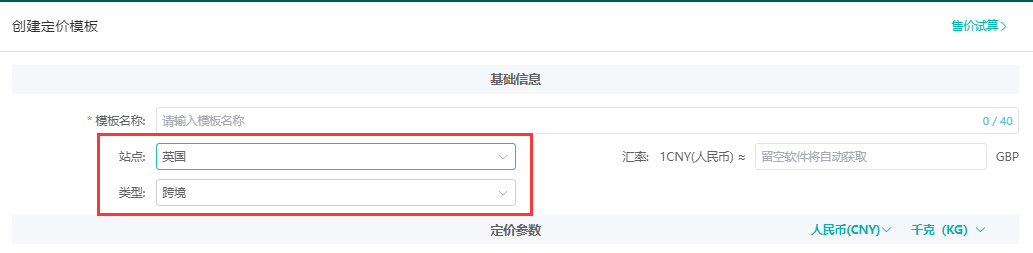
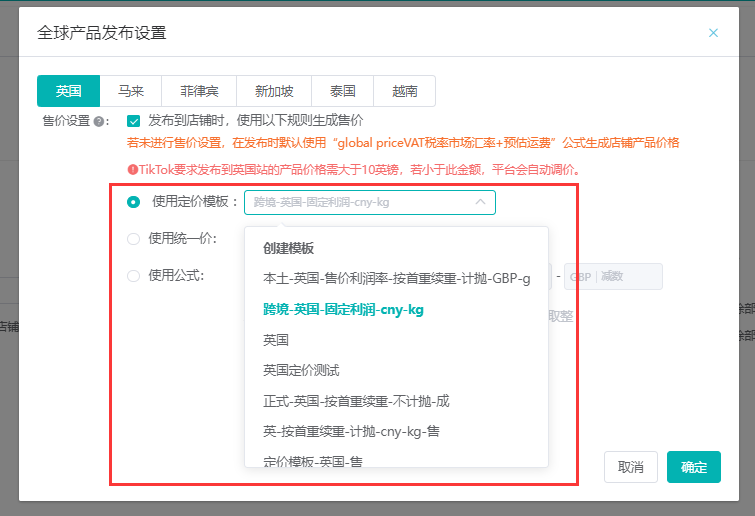
④每个需要发布的站点都可以设置好定价模板,最后点击【确定】
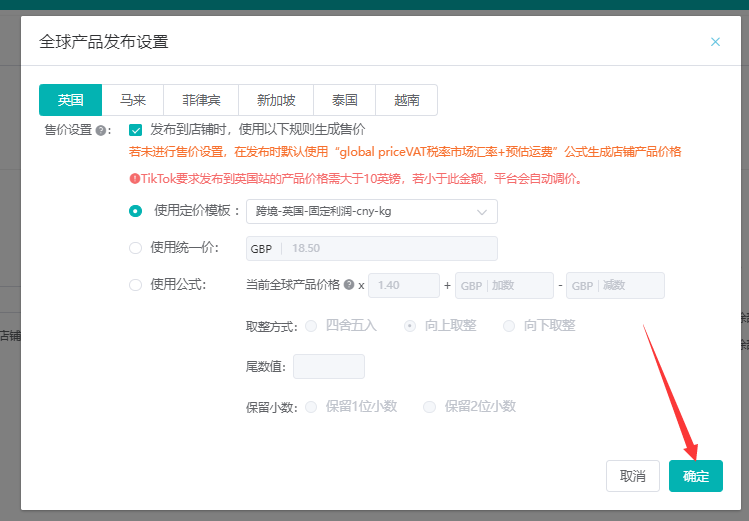
4、点击发布,支持批量发布/单产品发布
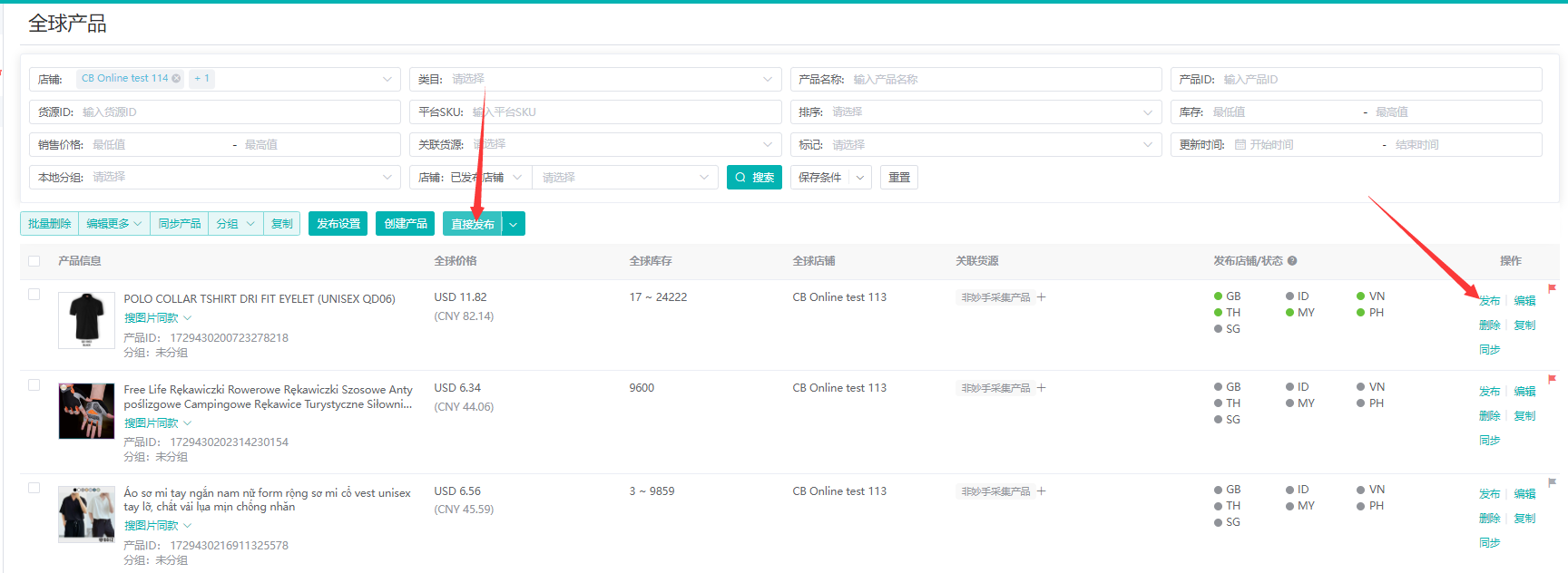
5、选择需要发布的店铺,并勾选“引用妙手全球产品发布设置”后,点击【确定】,产品会根据该站点的试算结果发布到店铺